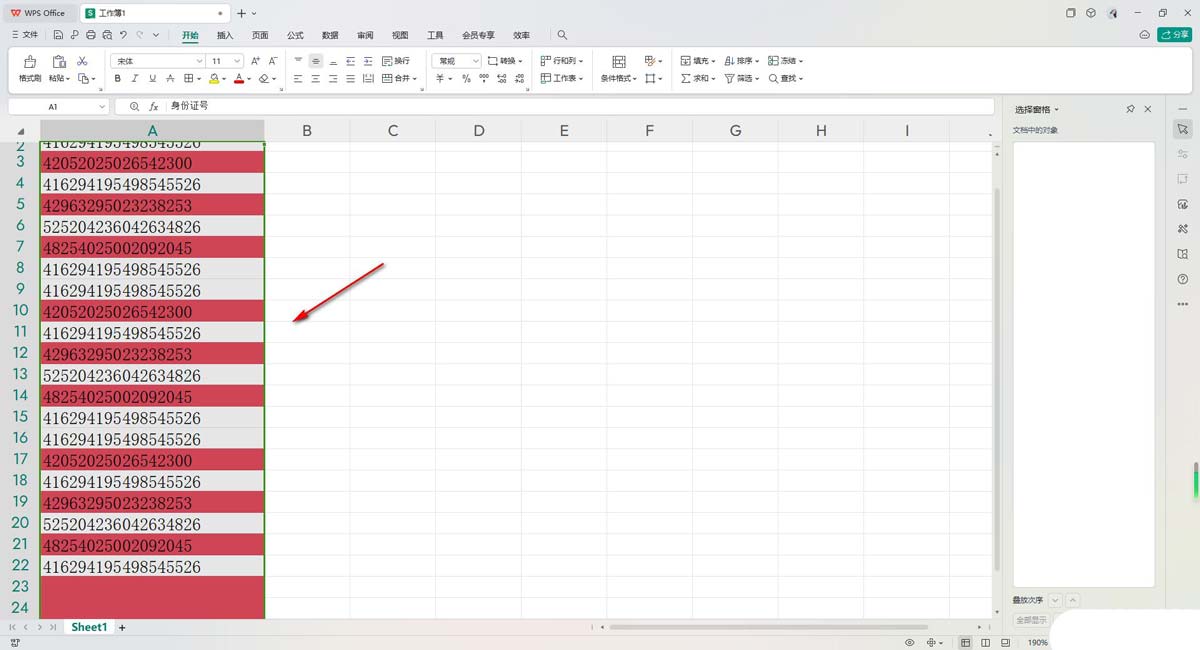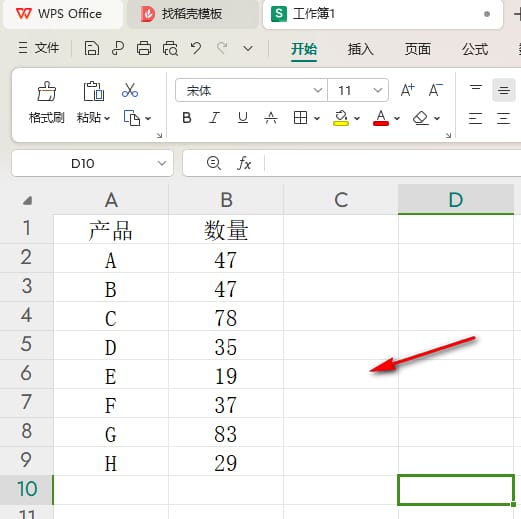WPS怎么筛选身份证位数? wps Excel中快速筛选身份证号码不足18位的技巧
有的小伙伴比较在wps中进行个人信息统计的时候,需要将身份证号进行统计进去,但是其中有部分小伙伴在统计的过程中会不小心将统计身份证的位数输错了,有些时候只输入了15位,有些时候只输入了13位等,而我们的身份证好的位数是十八位,像这样不小心将身份证号的位数输错了的情况,很多小伙伴应该都是有遇到过的,对此,想要查看自己是否漏输了位数,那么我们可以通过新建规则来表示,下方是关于如何使用WPS excel检查身份证位数是否为18位的具体操作方法,如果你需要的情况下可以看看方法教程,希望对大家有所帮助。
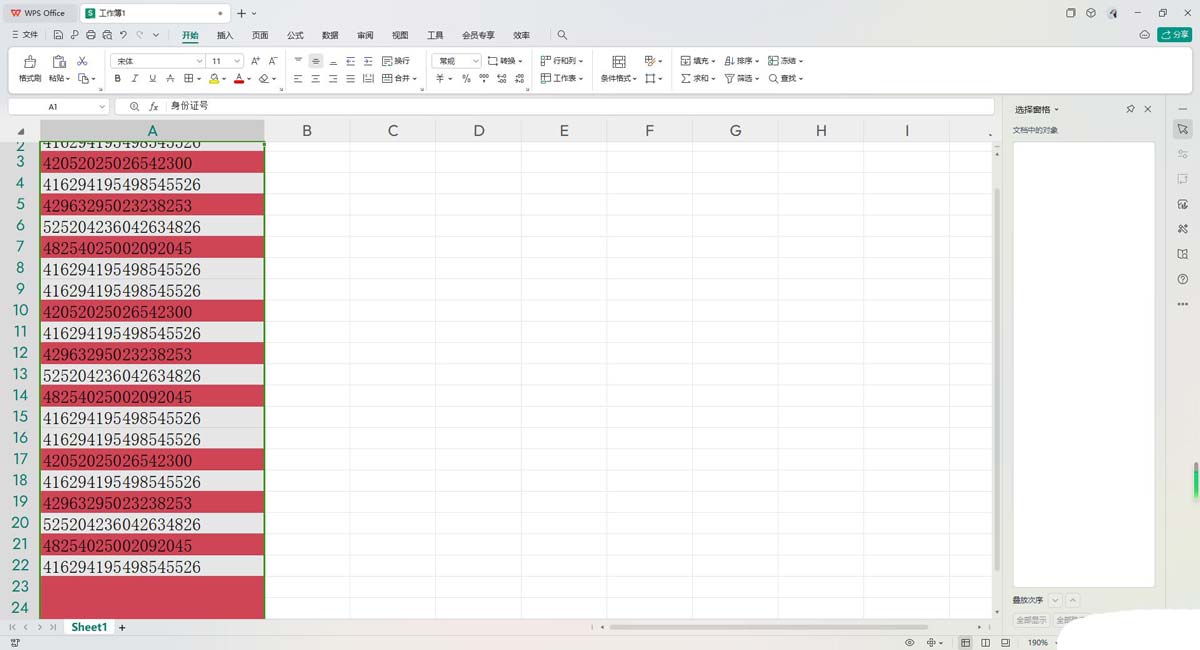
方法步骤
1.首先,我们需要进入到WPS表格中,可以看到页面上有自己输入的一些身份证号。
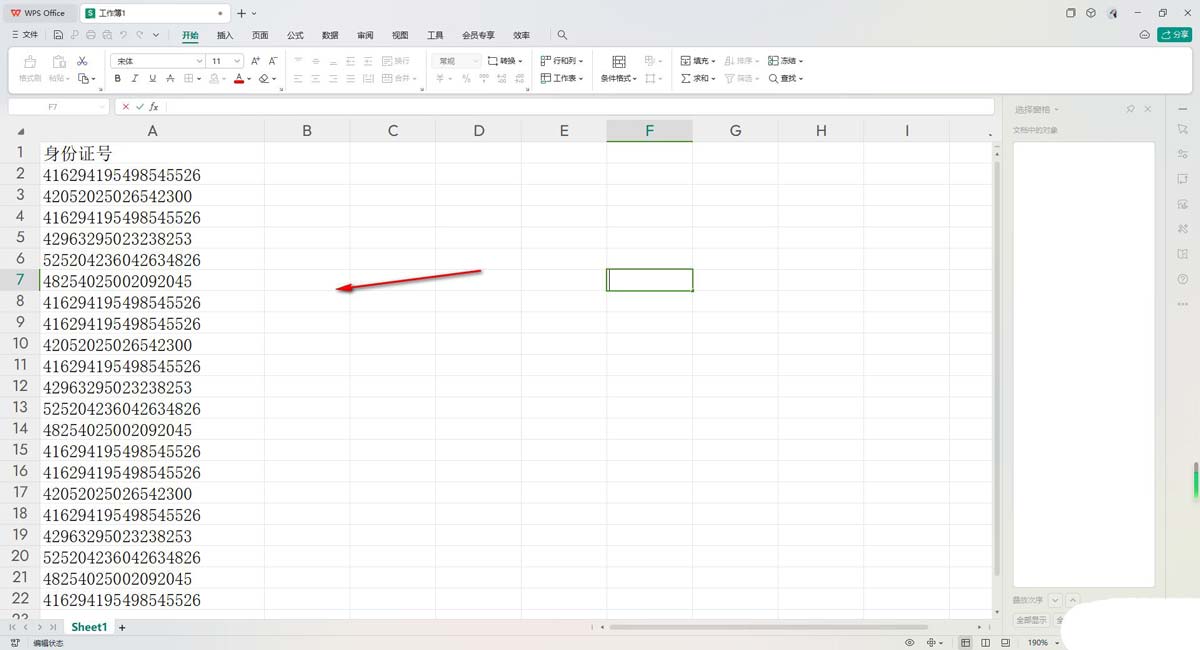
2.将这些身份证号选中,然后点击【开始】选项,再点击工具栏中的【条件格式】-【新建规则】按钮。
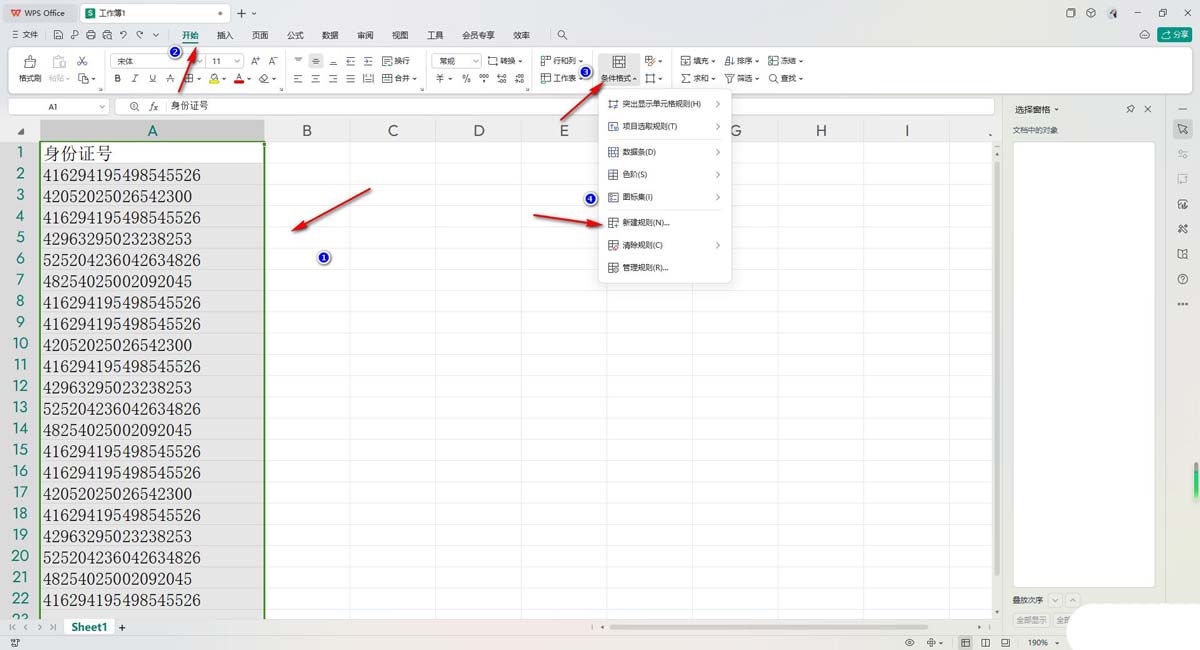
3.当我们进入到页面中之后,在页面上直接选择【使用公式输出要设置格式的单元格】,之后在下方的框中输入【=LEN(A1)<>18】。
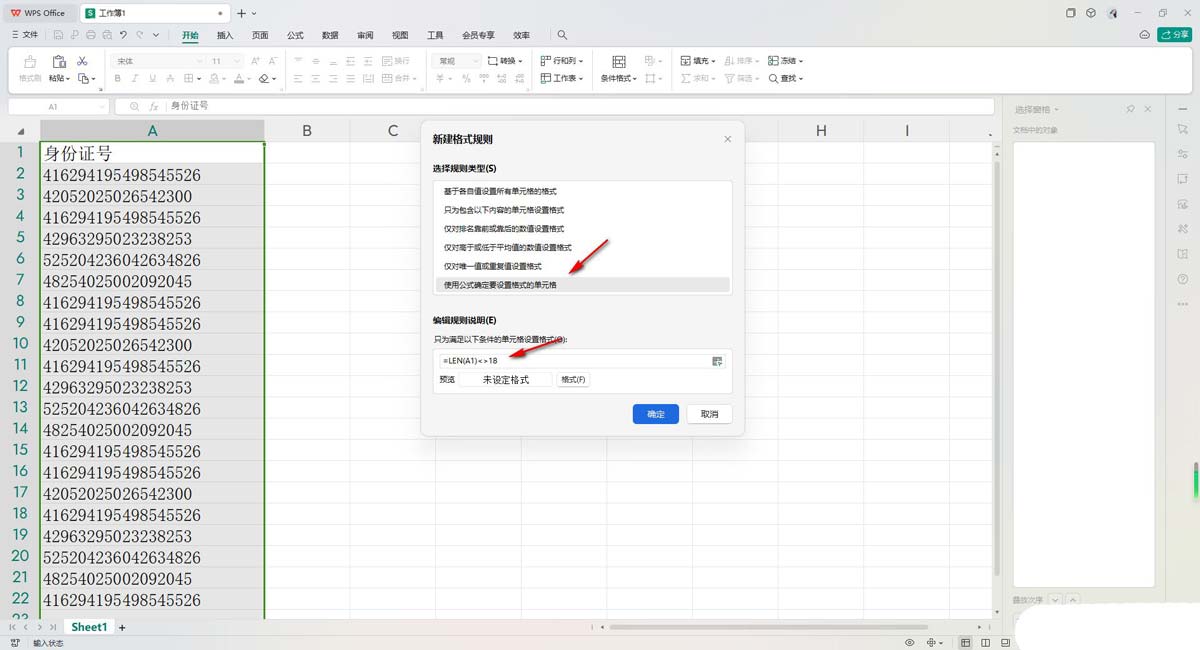
4.随后,我们可以点击【格式】按钮,在打开的窗口中点击【图案】,选择自己喜欢的一个颜色,之后依次点击确定按钮保存设置。
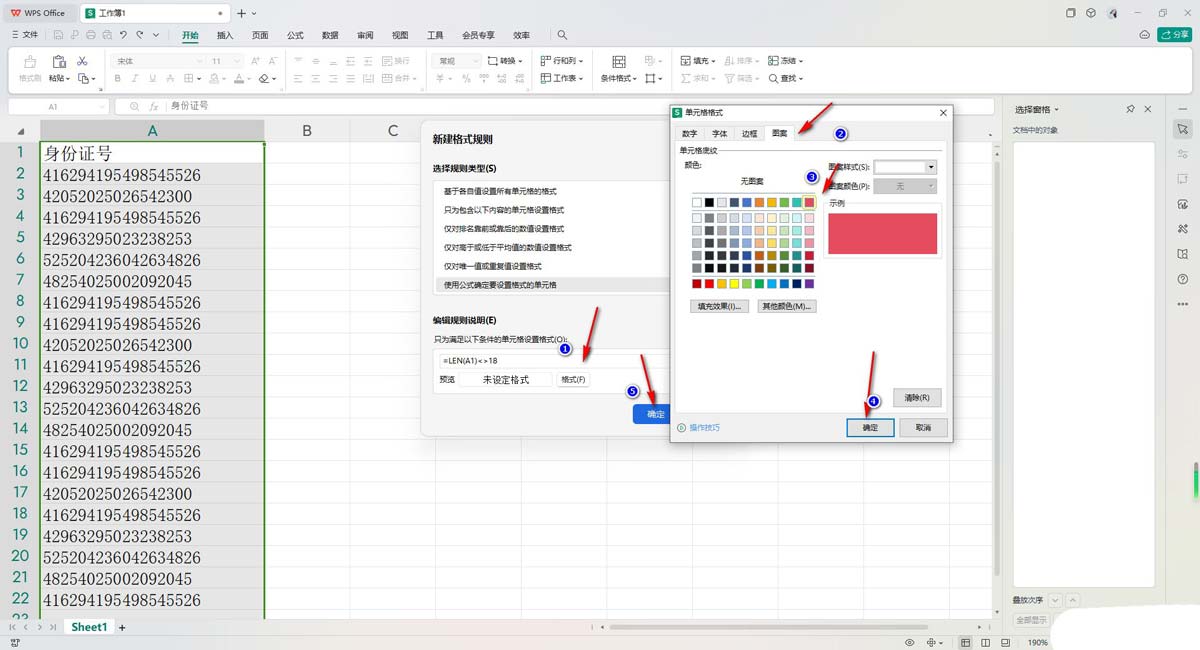
5.当我们进入到设置窗口之后,你可以看到页面上的身份证号,没有18位的身份证号就会有颜色标记出来,如图所示。